A naplók kezelésének jobb módját keresia Linux szerverek? Telepítse a Graylog alkalmazást. A Graylog rendszerrel kap egy teljes funkcionalitású internetes irányítópultot, amely elegáns módon gondosan rendezi a rendszernaplókat.
A Graylog sok mögöttes technológiát használ,beleértve az Elasticsearch, a Java és a MongoDB szoftvert. Ha érdekli a szoftver használata, akkor szüksége lesz egy Ubuntu, CentOS / RedHat Enterprise Linux rendszert futtató szerverre, vagy olyan gépre, amely képes az Oracle VirtualBox virtuális gép eszközeinek tárolására.
Virtuális gép használati utasításai
Ha többnyire virtuális gépeket használsz, akkor az is leszörömmel tudom, hogy a Graylog szervernapló-kezelő eszköz virtuális eszközként érhető el a VirtualBox számára. A szoftver működéséhez indítson el egy terminált, és kövesse a lépésről lépésre a legfrissebb kiadás működését.
1. lépés: A Graylog virtuális gép használatának megkezdése előtt telepítenie kell a VirtualBox-ot a virtuális gép gazdaszerverére (ha még nem rendelkezik ilyennel).
Ubuntu
sudo apt install virtualbox
Debian
sudo apt-get install virtualbox
Arch Linux
sudo pacman -S virtualbox
Fedora
sudo dnf install VirtualBox
OpenSUSE
sudo zypper install virtualbox
Általános Linux
Az Oracle VirtualBox támogatja az összes Linux operációs rendszert, és a program legfrissebb verziója letölthető itt.
2. lépés: Indítsa el a VirtualBox szoftvert, és tartsa nyitva az ablakot. Ezután ugorjon a Graylog OVA letöltési oldalra, és megragadja annak legújabb verzióját.
3. lépés: Nyissa meg a fájlkezelőt, majd kattintson a „Letöltések” gombra. Keresse meg a Graylog OVA fájlt, és kattintson a jobb gombbal a fájlkezelő helyi menüjének megnyitásához. Ezután válassza az „Open with VirtualBox” lehetőséget.

4. lépés: Amint rákattint az „import” gombra aGraylog OVA fájl, megjelenik egy VirtualBox prompt, amely megkérdezi, hogy szeretné-e a készüléket importálni. Válassza ki ezt a beállítást, és végezze el a Graylog importálását a VirtualBoxba.
5. lépés: Miután a virtuális gép importálása befejeződött, kattintson a „beállítások”a VBox alkalmazásban, és konfigurálja a gép hálózati beállításait. Ezután indítsa el a Graylog virtuális gépet, jelentkezzen be az „ubuntu” felhasználóval (a jelszó szintén „ubuntu”), és írja be az alábbi konzolparancsokat.
sudo graylog-ctl set-email-config <smtp server> [--port=<smtp port> --user=<username> --password=<password>] sudo graylog-ctl set-admin-password <password> sudo graylog-ctl set-timezone <zone acronym> sudo graylog-ctl reconfigure sudo apt-get install -y open-vm-tools
6. lépés: A folyamat befejezéséhez nyissa meg a HTTP URL-t, amelyet a Graylog virtuális gép a képernyőn kinyomtat egy webböngészőben.
Telepítse a Graylog az Ubuntu szerverre
A Graylog alkalmazást akarja használni az Ubuntu szerver beállításain? Szerencséd van! Az Ubuntu az egyik elsődleges operációs rendszer, amelyet a fejlesztők támogatnak.
Mielőtt megpróbálta beállítani a szoftvert a készülékenUbuntu szerver, feltétlenül frissítse az Ubuntu szoftvert, és telepítse a legújabb szoftver javításokat. Az Ubuntu szerver frissítéséhez indítson el egy terminált, SSH be, és futtassa az frissítés és frissítés parancsok a terminálon.
sudo apt update sudo apt upgrade -y
Ezután használja az alábbi Apt parancsot, és telepítse a következő csomagokat. Ezekre a csomagokra szükség van a Graylog-függőségek és a szoftver telepítéséhez.
sudo apt install apt-transport-https openjdk-8-jre-headless uuid-runtime pwgen
Az alapcsomagok beállítása után be kell állítania a MongoDB rendszert.
sudo apt-key adv --keyserver hkp://keyserver.ubuntu.com:80 --recv 2930ADAE8CAF5059EE73BB4B58712A2291FA4AD5 echo "deb [ arch=amd64,arm64 ] https://repo.mongodb.org/apt/ubuntu xenial/mongodb-org/3.6 multiverse" | sudo tee /etc/apt/sources.list.d/mongodb-org-3.6.list sudo apt update sudo apt install -y mongodb-org
A MongoDB telepítését követően indítsa el az adatbázist.
sudo systemctl daemon-reload sudo systemctl enable mongod.service sudo systemctl restart mongod.service
A MongoDB után telepítenie kell az Elasticsearch eszközt, mivel a Graylog háttérképként használja.
wget -qO - https://artifacts.elastic.co/GPG-KEY-elasticsearch | sudo apt-key add - echo "deb https://artifacts.elastic.co/packages/5.x/apt stable main" | sudo tee -a /etc/apt/sources.list.d/elastic-5.x.list sudo apt update && sudo apt install elasticsearch
Módosítsa az Elasticsearch YML fájlt a Nano szövegszerkesztővel.
sudo nano /etc/elasticsearch/elasticsearch.yml
nyomja meg Ctrl + W, írjon a „cluster.name:” mezőbe a keresőmezőbe, és nyomja meg az enter billentyűt. Ezután távolítsa el a # szimbólumot elölről és adja hozzá graylog a végén. A következőnek kell kinéznie:
cluster.name: graylog
Startup Elasticsearch:
sudo systemctl daemon-reload sudo systemctl enable elasticsearch.service sudo systemctl restart elasticsearch.service
Most, hogy az Elasticsearch és a MongoDB fel vannak állítva, letölthetjük a Graylog alkalmazást és telepíthetjük az Ubuntura. A telepítéshez hajtsa végre az alábbi parancsokat.
wget https://packages.graylog2.org/repo/packages/graylog-2.4-repository_latest.deb sudo dpkg -i graylog-2.4-repository_latest.deb sudo apt-get update && sudo apt-get install graylog-server
Használni a pwgen eszköz létrehoz egy titkos kulcsot.
pwgen-N 1 -s 96
Másolja a kimenetet a vágólapra. Ezután nyissa fel a server.conf fájlt Nano-ban, és adja hozzá a „password_secret” után.
sudo nano /etc/graylog/server/server.conf
A titkos jelszó hozzáadása után mentse el a Nano-t Ctrl + O és zárja be. Ezután hozzon létre egy gyökérjelszót a Graylog számára a következővel:
Az alábbi paranccsal állítsa be a szoftver gyökérjelszavát. Adjon meg egy biztonságos jelszót!
echo -n "Enter Password: " && head -1 </dev/stdin | tr -d "n" | sha256sum | cut -d" " -f1
Még egyszer másolja a kimenetet a vágólapra, és nyissa meg a server.conf fájl Nano-ban. Illessze be a jelszó kimenetet a „root_password_sha2” után.
A jelszavak Graylog-re vannak beállítva, de a konfiguráció nem történt meg. Most meg kell állítania az alapértelmezett webcímet. Görgessen le a server.conf fájlt és keresse meg a „rest_listen_uri” és a „web_listen_uri” fájlokat. Törölje az alapértelmezett értékeket, és tegye őket úgy, mint az alábbi példák:
rest_listen_uri = http://local-ip-address-of-server:12900/ web_listen_uri = http://local-ip-address-of-server:9000/
Ezután mentse Nano-t a Ctrl + O, térjen vissza a terminálra, és indítsa újra a Graylog alkalmazást.
sudo systemctl daemon-reload sudo systemctl restart graylog-server
Nyissa meg az új Graylog naplózási kiszolgálót a következő URL-en.
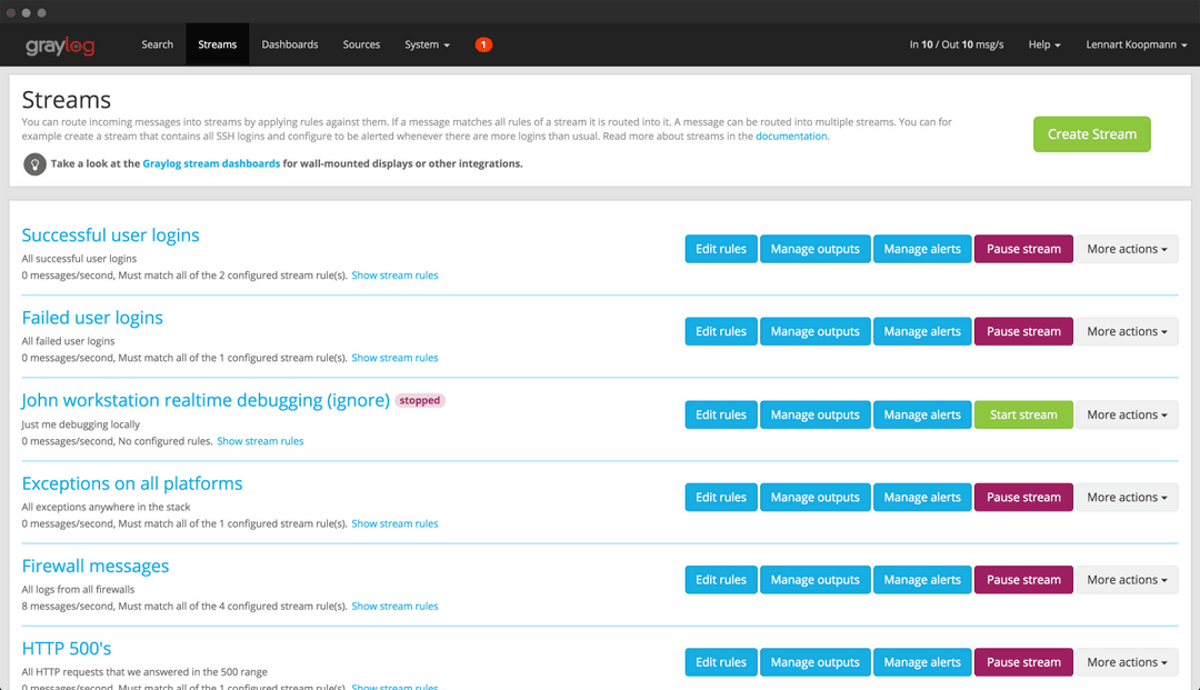
Megjegyzés: az interneten való bejelentkezéshez szükség van admin / admin
http://local-ip-address-of-server/
Telepítse a Graylog-ot a CentOS / Rhel-re
CentOS és RHEL felhasználók! Ha viszket, hogy kipróbálja a Graylog-t, akkor szerencséd van! A fejlesztők kiválóan támogatják az operációs rendszert. A telepítéshez CentOS 7-et vagy az RHEL-ekvivalenst kell futtatnia.
A telepítés első lépése a szükséges függőségek beszerzése. Nyissa meg a terminál ablakot és írja be a Yum az alábbi parancsok.
sudo yum install java-1.8.0-openjdk-headless.x86_64 sudo yum install epel-release sudo yum install pwgen
Miután megvan a Graylog alapfüggősége, telepítenie kell a MongoDB adatbázis szoftvert. A Mongo telepítéséhez adja hozzá a harmadik féltől származó repót a rendszeréhez. Akkor használja Yum telepítéséhez.
sudo touch /etc/yum.repos.d/mongodb-org-3.6.repo
Nyissa meg a repo fájlt a Nano-ban.
sudo nano /etc/yum.repos.d/mongodb-org-3.6.repo
Illessze be az alábbi kódot belülre:
[mongodb-org-3.6]
name=MongoDB Repository
baseurl=https://repo.mongodb.org/yum/redhat/$releasever/mongodb-org/3.6/x86_64/
gpgcheck=1
enabled=1
gpgkey=https://www.mongodb.org/static/pgp/server-3.6.asc
Mentsd el a Nano-t a Ctrl + O
Indítsa el a MongoDB-t a systemctl parancs.
sudo chkconfig --add mongod sudo systemctl daemon-reload sudo systemctl enable mongod.service sudo systemctl start mongod.service
Telepítse az Elasticsearch szolgáltatást a CentOS 7 / RedHat Enterprise Linux mezőbe, mivel a Graylog eszköznek megfelelő működéséhez szüksége van rá.
rpm --import https://artifacts.elastic.co/GPG-KEY-elasticsearch sudo touch /etc/yum.repos.d/elasticsearch.repo sudo nano /etc/yum.repos.d/elasticsearch.repo
Illessze be az alábbi kódot a Nano-ba:
[elasticsearch-5.x]
name=Elasticsearch repository for 5.x packages
baseurl=https://artifacts.elastic.co/packages/5.x/yum
gpgcheck=1
gpgkey=https://artifacts.elastic.co/GPG-KEY-elasticsearch
enabled=1
autorefresh=1
type=rpm-md
Mentse el a kódot a Ctrl + O. Ezután használja a Yum csomagkezelő az Elasticsearch legújabb verziójának telepítéséhez.
sudo yum install elasticsearch
Most, hogy az Elasticsearch fut, módosítanunk kell a konfigurációs fájlt. Nyit elasticsearch.yml Nano-ban.
sudo nano /etc/elasticsearch/elasticsearch.yml
nyomja meg Ctrl + W, és írja be a „cluster.name:” címet a Keresőmezőbe, és ugorjon rá a konfigurációs fájlba. Ezután törölje a # szimbólumot, és adja hozzá graylog a szöveg végén.
A konfigurációs fájlt a gombbal mentheti el Ctrl + O a billentyűzeten. Ezután indítsa el az Elasticsearch alkalmazást a CentOS / Rhel dobozán:
sudo chkconfig --add elasticsearch sudo systemctl daemon-reload sudo systemctl enable elasticsearch.service sudo systemctl restart elasticsearch.service
Az összes függőség működik és működik, ésműködik a MongoDB és az Elasticsearch. A puzzle utolsó része, hogy a Graylog a CentOS / Rhel-n működjön, a Graylog szoftver telepítése. Szerencsére a fejlesztők megkönnyítik és harmadik féltől származó szoftveralkalmazást biztosítanak. A repó engedélyezéséhez tegye a következőket:
sudo rpm -Uvh https://packages.graylog2.org/repo/packages/graylog-2.4-repository_latest.rpm
Ezután telepítse a Graylog programot a Yum csomagkezelő eszköz.
sudo yum install graylog-server
A Graylog telepítése után a következő lépés egy titkos kulcs létrehozása a kiszolgáló számára. A kulcs generálása a következővel történik pwgen.
pwgen -N 1 -s 96
Vegye ki a pwgen jelszógenerációs kimenetet, és illessze be a kimenetet a „password_secret” sor után server.conf.
sudo nano /etc/graylog/server/server.conf
A szerkesztések mentése ide: server.conf val vel Ctrl + O. Ezután lépjen ki a Nano-ból, és folytassa a gyökérjelszó létrehozásának folyamatát az alábbi paranccsal.
echo -n "Enter Password: " && head -1 </dev/stdin | tr -d "n" | sha256sum | cut -d" " -f1
Mint legutóbb, vegye fel a jelszó kimeneti szövegét, nyissa meg server.conf Nano-ban, és tedd a „root_password_sha2” után.
A beállított jelszavakkal görgessen lefelé a konfigurációs fájlban, és keresse meg a „rest_listen_uri” és „web_listen_uri” fájlokat.
rest_listen_uri = http://local-ip-address-of-server:12900/ web_listen_uri = http://local-ip-address-of-server:9000/
Ha kész, mentse el a Nano szövegszerkesztőt a Ctrl + O, térjen vissza a terminálra. Ezután használja a következőket systemctl parancsok a Graylog szerver betöltésére a CentOS / Rhel mezőbe.
sudo chkconfig --add graylog-server sudo systemctl daemon-reload sudo systemctl enable graylog-server.service sudo systemctl start graylog-server.service
Ha a rendszerezett parancsok sikeresek, akkor az alábbi címen elérheti a webes Graylog szervert.
Megjegyzés: A webes felületre való bejelentkezéshez használja a admin / admin
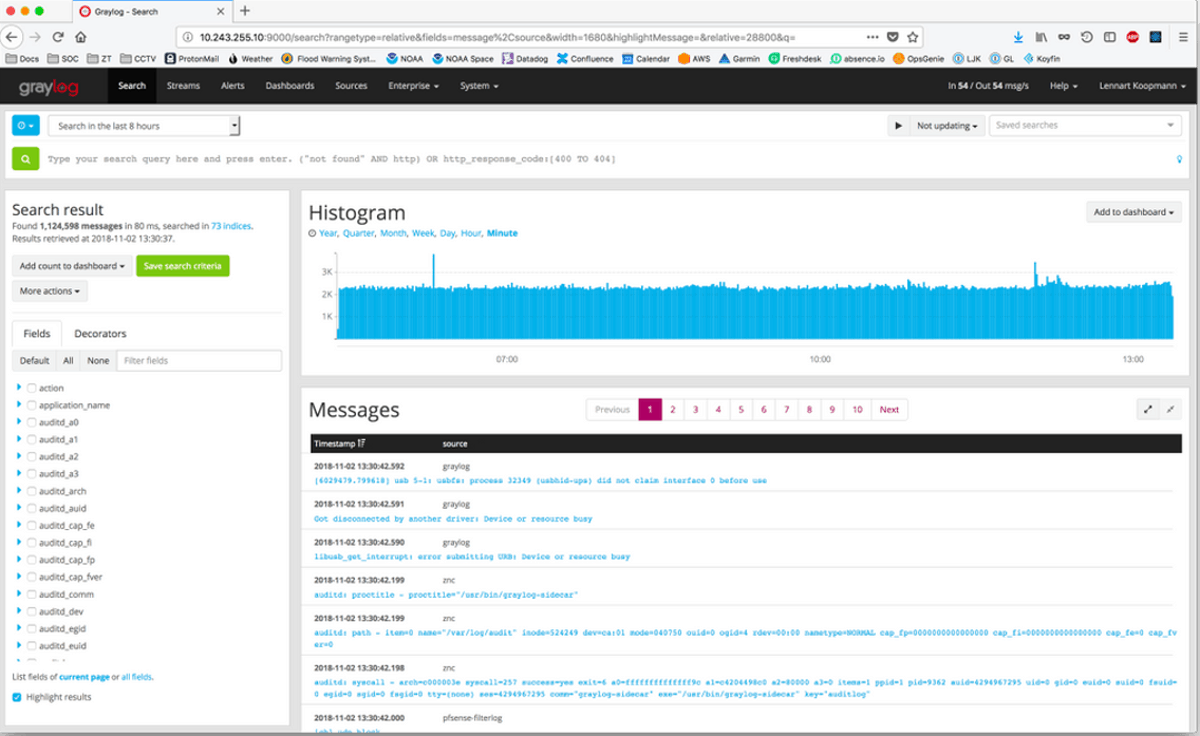
http://local-ip-address-of-server/</ P>













Hozzászólások